ReiBoot - برنامج إصلاح نظام iOS المجاني رقم 1
أصلح أكثر من 150 مشكلة في iOS دون فقدان البيانات والترقية iOS 26/الرجوع إلى إصدار أقدم بأمان
ReiBoot: أداة إصلاح iOS رقم 1
إصلاح أكثر من 150 مشكلة في نظام iOS دون فقدان البيانات
كل عام، تطلق Apple تحديثًا كبيرًا لنظام iOS يتضمن ميزات جديدة مثيرة وتعزيزات. بينما يستمتع العديد من المستخدمين بفوائد iOS 18/26، يعاني البعض من بعض المشكلات المزعجة، وخاصة الأعطال المفاجئة للتطبيقات. سواء كان الأمر يتعلق بـ TikTok، Apple Music، WhatsApp Business، أو حتى تطبيقاتك المصرفية، يمكن أن تكون الأعطال مزعجة للغاية.
إذا كنت تواجه هذه المشكلات، لا داعي للقلق - لست وحدك، وهناك حلول متاحة. في هذه المقالة، سنستعرض أفضل الطرق لإصلاح أعطال التطبيقات في iOS 18/26 وإعادة الاستمتاع بجهاز iPhone الخاص بك.
قد تتسبب عدة عوامل في إغلاق التطبيقات على جهازك الذي يعمل بنظام iOS 18/26 بشكل متكرر. قد يكون ذلك بسبب مشكلات في تحديث iOS 18/26، خاصة إذا كنت تستخدم إصدار البيتا. سبب آخر شائع هو أن التطبيقات قد لا تكون مُحسنة بشكل صحيح للإصدار الجديد من iOS بعد.
يمكن أن يتسبب نقص التخزين أو الذاكرة العشوائية (RAM) على جهاز iPhone الخاص بك في حدوث أعطال للتطبيقات، كما أن التطبيقات القديمة التي تحتاج إلى تحديثات لتكون متوافقة مع iOS 18/26 قد تتسبب في ذلك أيضًا. أخيرًا، قد تؤدي مشاكل الشبكة أو البيانات الفاسدة في التطبيقات إلى حدوث أعطال غير متوقعة.
إذا جربت عدة حلول وما زلت تواجه أعطالًا مستمرة في التطبيقات على جهاز iPhone الذي يعمل بنظام iOS 18/26، فإن Tenorshare ReiBoot هو الأداة المثلى لحل المشكلة. تقدم هذه البرمجية القوية حلاً موثوقًا لإصلاح جهاز iPhone الخاص بك دون فقدان أي بيانات.
مع ReiBoot، يمكنك الاختيار بين وضعي إصلاح - الإصلاح القياسي، الذي يكون عادةً كافيًا لمعظم المشكلات، والإصلاح العميق للمشكلات الأكثر تعقيدًا. إنه سهل الاستخدام، لذا لا تحتاج إلى أن تكون على دراية تقنية للتعامل معه.
مزايا Tenorshare ReiBoot:





إذا كنت تواجه مشاكل في تعطل التطبيقات على جهازك الذي يعمل بنظام iOS 18/26، فإن بعض الحلول البسيطة قد تساعد في استعادة المشكلة. دعنا نلقي نظرة على هذه الطرق بمزيد من التفصيل:
عندما لا تعمل تطبيقات iOS 18/26، واحدة من أبسط الحلول هي إعادة تشغيل الجهاز. هذا الإجراء يزيل الذاكرة المؤقتة، والتي قد تشمل الأخطاء التي تسبب في تعطل التطبيق. إعادة التشغيل في كثير من الأحيان تحل هذه المشكلات وتسمح لتطبيقاتك بالعمل بسلاسة مرة أخرى.
الخطوة 1: اضغط مع الاستمرار على زر الطاقة حتى يظهر شريط التمرير "اسحب لإيقاف التشغيل".
الخطوة 2: اسحب لإيقاف تشغيل iPhone الخاص بك.
الخطوة 3: بعد إيقاف تشغيل iPhone، اضغط مع الاستمرار على زر الطاقة حتى يظهر شعار Apple.

مخاوف التوافق بعد تحديث iOS 18/26 قد تؤدي إلى تعطل التطبيقات. قد تتعطل التطبيقات لأنها غير متوافقة تمامًا مع إصدار iOS الحالي. تأكد من أن تطبيقاتك محدثة، حيث قد تحتوي الإصدارات الأحدث على إصلاحات للتوافق.
الخطوة 1: افتح App Store.
الخطوة 2: اضغط على أيقونة الملف الشخصي في الأعلى على اليمين.
الخطوة 3: مرر لأسفل لرؤية التحديثات المعلقة وملاحظات الإصدار. اضغط على "تحديث" بجانب التطبيقات التي تحتاج إلى تحديث.
إذا كانت التطبيقات تتعطل على iOS 18/26، فكر في إغلاقها وإعادة تشغيلها. يمكن أن يساعد ذلك في إعادة تعيين حالة التطبيق.
الخطوة 1: اسحب لأعلى من أسفل الشاشة للوصول إلى تطبيقات التبديل (أو اضغط نقرين على زر Home في الأجهزة القديمة).
الخطوة 2: ابحث عن التطبيق الذي يتعطل واسحبه لأعلى لإغلاقه.
الخطوة 3: أعد فتح التطبيق من الشاشة الرئيسية.
اتصال الإنترنت الضعيف أو غير المستقر هو ما يتسبب في تعطل التطبيقات على iOS 18/26. إذا كان اتصال الإنترنت لديك غير مستقر أو بطيء، قد تواجه تعطل التطبيقات بشكل متكرر أو تجمد التطبيقات على iOS 18/26. قد يؤدي اتصال الإنترنت الضعيف إلى تقليل أداء بعض التطبيقات، كما يمكن أن يتسبب في عدم استقرار النظام بشكل عام.
الخطوة 1: انتقل إلى الإعدادات واضغط على بيانات الهاتف أو البيانات المحمولة.
الخطوة 2: إذا كنت تستخدم Wi-Fi، حاول التبديل إلى البيانات المحمولة، أو العكس.

يمنع نقص المساحة التخزينية التطبيقات من حفظ البيانات أو التحديث بشكل صحيح. تحرير مساحة التخزين يتيح للتطبيقات العمل ويقلل من التعطيلات.
إدارة التخزين تشمل حذف التطبيقات غير المستخدمة، مسح الملفات القديمة، وتحميل البيانات غير الضرورية.
الخطوة 1: انتقل إلى الإعدادات > عام > تخزين iPhone. راجع قائمة التطبيقات وكمية المساحة التي تستخدمها.
الخطوة 2: في قائمة تخزين iPhone، اضغط على التطبيقات التي لم تعد تستخدمها أو تحتاجها. اضغط على حذف التطبيق لإزالته من جهازك.

التطبيقات التي تفتح وتغلق على الفور قد تُعزى أحيانًا إلى مشاكل في التطبيق بدلاً من iPhone. يقدم مطورو التطبيقات عادةً تحديثات لحل هذه المشكلات وتحسين الأداء. إذا لم يحل التحديث المشكلة، فإن حذف التطبيق وإعادة تثبيته ستحذف البيانات التالفة وتعيد التطبيق إلى حالته الافتراضية.
ملاحظة: طريقة تحديث التطبيق موضحة في الحل 2:
حذف وإعادة تثبيت التطبيق:
الخطوة 1: ابحث عن التطبيق على الشاشة الرئيسية، ثم اضغط مع الاستمرار على أيقونته.
الخطوة 2: اختر إزالة التطبيق ثم حذف التطبيق لإزالته من جهازك.
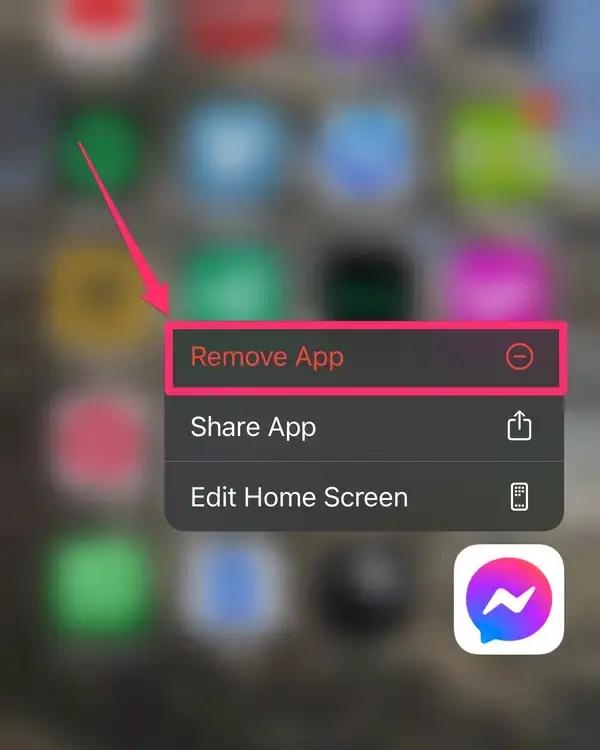
الخطوة 3: افتح App Store وابحث عن التطبيق.
الخطوة 4: اضغط على "الحصول" أو رمز التنزيل لإعادة تثبيت التطبيق.
بمرور الوقت، قد تصبح إعدادات iPhone فوضوية وتتسبب في مشكلات. إعادة ضبط هذه الإعدادات يمكن أن يحل مشكلة تعطل تطبيقات iOS 18/26 ويساعد تطبيقاتك على العمل بسلاسة. ستظل بياناتك، مثل التطبيقات والصور وجهات الاتصال، آمنة. ولكن الأشياء مثل كلمات مرور Wi-Fi والخلفيات ستعود إلى الإعدادات الافتراضية.
الخطوة 1: انتقل إلى تطبيق الإعدادات على iPhone الخاص بك.
الخطوة 2: انتقل إلى عام: مرر لأسفل واضغط على "عام".
الخطوة 3: اختر نقل أو إعادة ضبط iPhone: مرر لأسفل واضغط على "نقل أو إعادة ضبط iPhone".
الخطوة 4: اضغط على إعادة ضبط: اختر خيار "إعادة ضبط".
إعادة ضبط جميع الإعدادات: اختر "إعادة ضبط جميع الإعدادات". قد تحتاج إلى إدخال رمز المرور الخاص بك للمتابعة.

إذا كانت تطبيقات iOS 18/26 لديك تتعطل باستمرار، هناك حلول فعالة يمكن تجربتها. ابدأ بخطوات بسيطة مثل إعادة تشغيل iPhone الخاص بك أو التحقق من اتصال الإنترنت لديك. إذا لم تحل هذه الحلول المشكلة، Tenorshare ReiBoot يمكن أن يساعد. هذه الأداة تحل بسرعة مشاكل تعطل التطبيقات وغيرها من مشاكل iPhone مع الحفاظ على بياناتك آمنة. للحصول على حل موثوق وسهل لمشاكل تطبيقات iOS 18/26، يُوصى بشدة بـ ReiBoot.

ثم اكتب تعليقك
بقلم خالد محمد
2025-12-02 / iOS 18